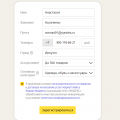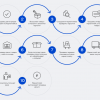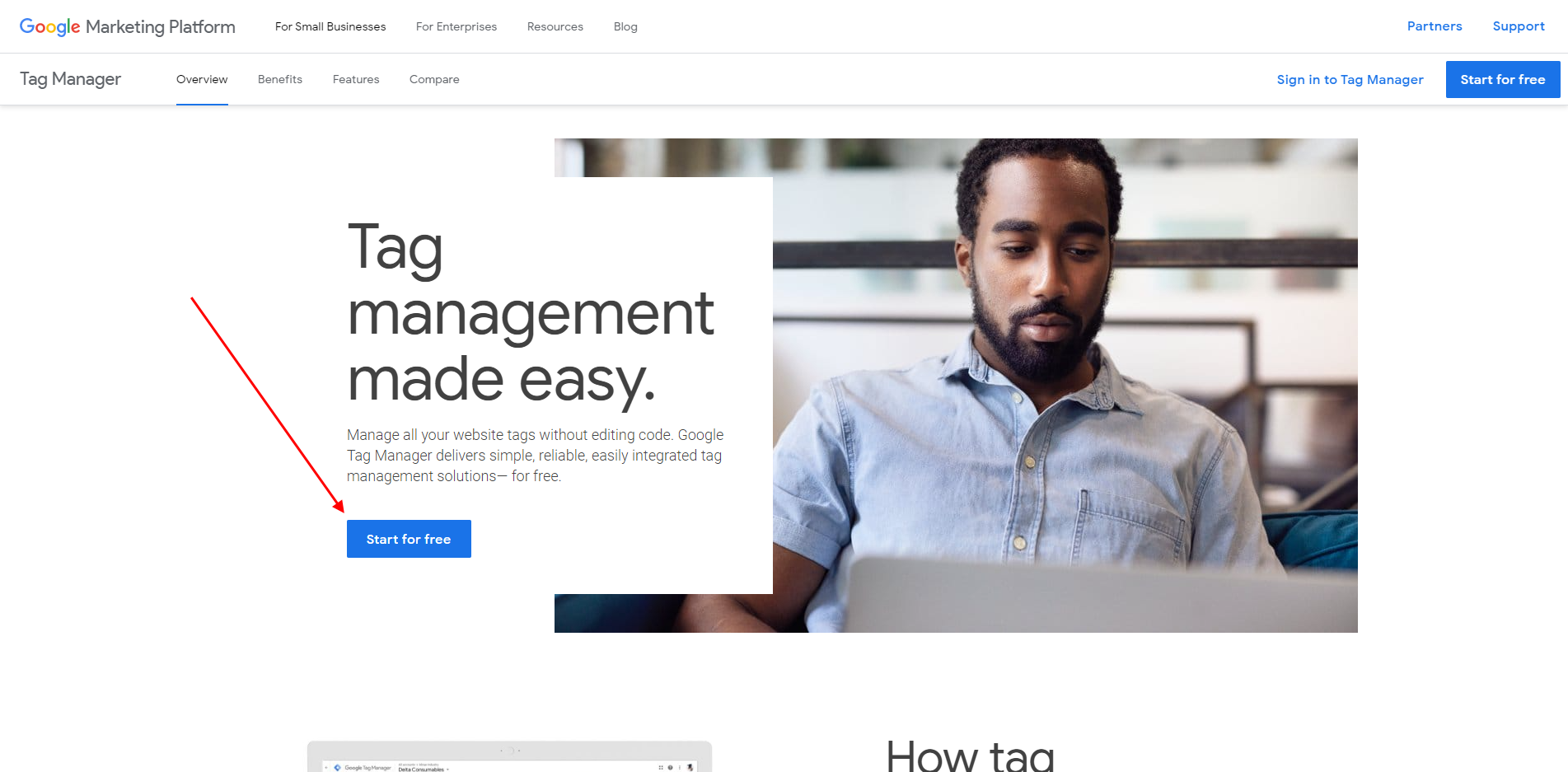
Google Tag Manager — это мощный инструмент, который позволяет управлять и размещать различные маркетинговые коды на вашем веб-сайте. Это средство упрощает процесс добавления и обновления кодов от разных служб аналитики, рекламы и отслеживания конверсий. Если вы хотите эффективно отслеживать и анализировать данные о посещениях вашего сайта, Google Tag Manager — это то, что вам нужно.
Установка и настройка Google Tag Manager может показаться сложным процессом, но с нашим полным руководством вы сможете успешно использовать этот инструмент. В первую очередь, вам потребуется учетная запись Google, если ее у вас нет, — создайте ее. После того как вы войдете в свою учетную запись Google, вам нужно будет создать отдельный контейнер для вашего веб-сайта в Google Tag Manager. Контейнер — это набор тегов, которые вы хотите разместить на вашем сайте.
Как только вы создали контейнер, Google Tag Manager предоставит вам код, который нужно добавить на все страницы вашего веб-сайта. Это позволит Google Tag Manager отслеживать все действия пользователей на вашем сайте и отправлять данные в различные аналитические системы. Затем вам нужно будет настроить теги внутри вашего контейнера Google Tag Manager. Теги — это коды от различных сервисов, которые позволяют отслеживать конкретные события на вашем веб-сайте, например, нажатия на кнопку или отправку формы.
Настройка Google Tag Manager
1. Первым шагом необходимо зарегистрировать свой аккаунт в Google Tag Manager. Для этого перейдите на официальный сайт Google Tag Manager и следуйте инструкциям по созданию нового аккаунта.
2. После регистрации аккаунта вы сможете создать контейнер. Контейнер — это место, где хранятся все теги и переменные, связанные с вашим сайтом. Чтобы создать новый контейнер, перейдите в раздел «Контейнеры» и нажмите кнопку «Создать контейнер». Введите название контейнера и выберите тип вашего сайта (веб, AMP или iOS/Android).
3. После создания контейнера вам будет предоставлен код Google Tag Manager, который необходимо добавить на свой сайт. Скопируйте этот код и вставьте его перед закрывающим тегом </head> каждой страницы вашего сайта.
4. После установки кода на сайт вы можете начать создавать теги и переменные. Теги — это код или сценарий, который отправляет данные на веб-аналитические платформы или службы ретаргетинга. Переменные — это значения, которые могут быть использованы в тегах для динамической настройки поведения.
5. Чтобы создать новый тег, перейдите в раздел «Теги» в вашем контейнере и нажмите кнопку «Создать новый тег». Затем выберите тип тега (например, Google Analytics) и выполните необходимые настройки, чтобы указать, куда и как отправлять данные.
6. Для использования переменных в тегах, перейдите в раздел «Переменные» и создайте новую переменную. Вы можете использовать встроенные переменные Google Tag Manager или создать свои собственные для сбора определенных данных.
7. После создания тегов и переменных необходимо опубликовать контейнер, чтобы изменения вступили в силу на вашем сайте. Для этого нажмите кнопку «Опубликовать» в верхнем правом углу интерфейса Google Tag Manager.
8. После публикации контейнера вы сможете видеть данные, отправляемые тегами, в соответствующей аналитической платформе или службе ретаргетинга, которую вы настроили в соответствующих тегах.
Таким образом, настройка Google Tag Manager может значительно упростить управление тегами на вашем сайте и обеспечить более эффективный сбор данных для анализа и маркетинговых целей.
Ключевые понятия
Для понимания работы Google Tag Manager необходимо ознакомиться с некоторыми ключевыми понятиями:
Теги (Tags): это фрагменты кода, которые добавляются на ваш сайт с помощью Google Tag Manager. Теги позволяют собирать информацию о действиях пользователей, устанавливать пиксели отслеживания, запускать ремаркетинговые кампании и выполнять другие задачи.
Контейнер (Container): это рабочее пространство в Google Tag Manager, в котором хранятся настройки и конфигурации тегов. Контейнер можно создать для каждого сайта или приложения, и в нем можно добавлять, редактировать и управлять тегами.
Триггеры (Triggers): это события или условия, при которых Google Tag Manager отправляет данные от тегов на сервер. Триггеры позволяют настроить, когда и какие теги должны срабатывать в зависимости от действий пользователя или состояния страницы.
Переменные (Variables): это значения, которые могут использоваться в тегах и триггерах. Переменные могут быть заранее определены в Google Tag Manager или получены из кода на сайте.
Версии (Versions): это копии контейнера, которые сохраняются при каждом изменении настроек в Google Tag Manager. Использование версий позволяет отслеживать и восстанавливать предыдущие настройки и конфигурации тегов.
Прослойки (Folders): это организационная единица в Google Tag Manager, которая позволяет группировать теги и другие элементы контейнера для более удобного управления и навигации.
Понимание этих ключевых понятий поможет вам успешно настроить и использовать Google Tag Manager для вашего сайта или приложения.
Что такое Google Tag Manager?
Теги — это куски кода, которые добавляются на страницы вашего сайта для отслеживания действий пользователей, сбора данных о посетителях или для других маркетинговых целей.
Google Tag Manager упрощает процесс установки и управления этими тегами. Вместо того, чтобы вручную внедрять каждый тег на каждую страницу сайта, вы можете установить контейнер Google Tag Manager на своем сайте и управлять всеми тегами через его интерфейс.
Это позволяет избежать сложностей и ошибок при ручном добавлении кода на сайт и облегчает интеграцию различных аналитических инструментов и маркетинговых тегов.
Google Tag Manager также обладает мощными функциями, такими как отслеживание многочисленных событий на сайте и создание пользовательских переменных, что обеспечивает более гибкую и точную аналитику.
Благодаря своей простоте и гибкости, Google Tag Manager стал неотъемлемым инструментом для многих маркетологов и веб-аналитиков, позволяющим им управлять и отслеживать эффективность своих маркетинговых кампаний и веб-сайтов.
Основные термины Google Tag Manager
- Контейнер: это основной элемент в GTM. Контейнер содержит все теги, переменные и триггеры, используемые на вашем сайте. Каждый сайт должен иметь свой собственный контейнер.
- Тег: это фрагмент кода, который отправляет данные на сторонний сервис для отслеживания или анализа. Теги могут быть различного типа, такие как Google Analytics, Facebook Pixel и другие.
- Переменная: это значение, которое может быть использовано в тегах для динамической передачи данных. Например, переменная может содержать значение имени пользователя или текущей страницы.
- Триггер: это условие, которое определяет, когда тег должен быть запущен и отправить данные. Триггер может быть настроен на основе различных событий, таких как загрузка страницы, нажатие на кнопку или отправка формы.
- Версия контейнера: это сохраненная копия контейнера в определенный момент времени. Каждый раз, когда вы делаете изменения в контейнере, создается новая версия. Это позволяет вам отслеживать и управлять изменениями в своем контейнере.
- Публикация: это процесс развертывания последней версии контейнера на вашем сайте. Когда вы публикуете контейнер, все изменения становятся активными и начинают работать на вашем сайте.
- Просмотр: это предпросмотр контейнера, который позволяет вам увидеть, как будут работать изменения до публикации контейнера.
Понимание этих основных терминов поможет вам более эффективно использовать Google Tag Manager для управления тегами и отслеживания событий на вашем веб-сайте.
Преимущества использования Google Tag Manager
Google Tag Manager (GTM) представляет собой инструмент, предназначенный для управления и установки тегов на веб-сайте. Он предоставляет целый ряд преимуществ, которые делают его незаменимым инструментом в мире веб-аналитики и маркетинга. Вот некоторые из этих преимуществ:
- Упрощенная установка и обновление тегов: GTM позволяет добавлять теги на веб-сайт без необходимости редактировать его исходный код. Это означает, что вы можете легко добавлять и изменять теги, не затрагивая код вашего сайта. Он также позволяет обновлять теги в реальном времени, без необходимости перезагрузки страницы.
- Отслеживание многочисленных событий на сайте: GTM позволяет отслеживать различные события на вашем веб-сайте, такие как нажатия на кнопки, заполнение форм, прокрутка страницы и другие. Это помогает вам получить более подробную информацию о поведении пользователей на вашем сайте.
- Удобное управление тегами и переменными: GTM предоставляет простой интерфейс для управления тегами и переменными. Вы можете легко создавать и настраивать теги, а также использовать переменные для передачи данных ваших маркетинговых инструментов.
Использование Google Tag Manager позволяет значительно сократить время и усилия, затрачиваемые на установку и обновление тегов на вашем веб-сайте. Это существенно упрощает работу маркетологов и аналитиков, а также помогает получить более точную и полную информацию о взаимодействии пользователей с вашим сайтом.
Упрощенная установка и обновление тегов
Чтобы добавить тег на ваш сайт, вам нужно всего лишь создать его в Google Tag Manager и опубликовать контейнер. Новые теги будут автоматически добавлены на ваш сайт без необходимости внесения изменений в код самого сайта.
Также, при использовании Google Tag Manager вы можете легко обновлять теги, добавлять новые скрипты или удалять устаревшие теги без вмешательства разработчиков. Вы можете изменять логику, настройки тегов и переменных прямо в интерфейсе Google Tag Manager, что делает процесс обновления и отладки ваших тегов более гибким и быстрым.
Кроме того, Google Tag Manager предлагает режим работы «предварительного просмотра», который позволяет вам проверить, как теги будут работать на вашем сайте, прежде чем опубликовать изменения.
Преимущества использования упрощенной установки и обновления тегов в Google Tag Manager:
- Удобное добавление, изменение и удаление тегов без изменения кода на сайте;
- Быстрая отладка и обновление тегов в интерфейсе Google Tag Manager;
- Режим предварительного просмотра для проверки работоспособности тегов перед публикацией;
- Сокращение времени разработки и внесения изменений на сайт.
Таким образом, использование Google Tag Manager позволяет значительно сэкономить время и упростить установку и обновление тегов на вашем сайте.
Отслеживание многочисленных событий на сайте
Google Tag Manager предоставляет возможность отслеживать многочисленные события на вашем сайте. Это может быть очень полезно при анализе поведения пользователей и оптимизации работы вашего сайта.
С помощью Google Tag Manager вы можете отслеживать различные события, такие как клики по кнопкам, отправку форм, прокрутку страницы и многое другое. Для этого вам необходимо создать соответствующие теги в Tag Manager.
Когда пользователь выполняет определенное событие на вашем сайте, Google Tag Manager отправляет данные в сервисы аналитики, такие как Google Analytics. Это позволяет вам получить подробную информацию о действиях пользователей и принимать обоснованные решения для улучшения пользовательского опыта.
Одной из ключевых особенностей Google Tag Manager является возможность настройки триггеров, которые определяют, когда именно должен сработать тег. Например, вы можете настроить триггеры для отслеживания только кликов по определенным элементам на странице или для отслеживания отправки определенной формы.
Отслеживание многочисленных событий на сайте с помощью Google Tag Manager позволяет вам получить более полную и точную картину о поведении пользователей, а также оптимизировать работу вашего сайта для достижения максимальной эффективности.
Подготовка к настройке

Прежде чем приступить к настройке Google Tag Manager, необходимо выполнить несколько предварительных шагов.
1. Регистрация аккаунта
Для начала работы с Google Tag Manager необходимо зарегистрировать аккаунт на официальном сайте Google Tag Manager. Для этого нужно перейти по ссылке «https://tagmanager.google.com» и выбрать «Зарегистрироваться». Введите свою электронную почту и подтвердите ее.
2. Установка контейнера
После регистрации аккаунта необходимо создать свой первый контейнер – это контейнер, в котором будут храниться все ваше теги и правила. Контейнер можно назвать по своему усмотрению. Например, «Мой первый контейнер».
3. Добавление кода Google Tag Manager на сайт
Чтобы Google Tag Manager мог корректно работать на вашем сайте, вам необходимо разместить его код на каждой странице сайта перед закрывающим тегом </head> или перед закрывающим тегом </body>.Для этого откройте свой контейнер, перейдите во вкладку «Установка контейнера» и скопируйте предоставленный код.
Примечание: Если у вас некоторые страницы сайта используют AJAX или другие асинхронные технологии, у вас может быть необходимость добавить код Google Tag Manager в другие секции шаблона или вызывать его динамически.
После размещения кода на вашем сайте, сохраните и опубликуйте свои изменения в Google Tag Manager.
Теперь вы готовы к созданию и настройке тегов и переменных в Google Tag Manager.
10. Регистрация аккаунта и установка контейнера
Прежде чем приступить к настройке Google Tag Manager, необходимо зарегистрировать аккаунт в сервисе. Для этого перейдите на официальный сайт Google Tag Manager и нажмите кнопку «Начать». Вам потребуется аккаунт Google, чтобы войти или создать новый.
После успешной регистрации аккаунта вы сможете создать свой первый контейнер. Контейнер — это место, где хранятся все теги, переменные и правила, связанные с отслеживанием и аналитикой вашего сайта. Нажмите кнопку «Создать контейнер» и введите название контейнера. Название контейнера должно быть уникальным и описывающим его назначение.
После создания контейнера вам будет предоставлен код контейнера, который необходимо установить на ваш сайт. Убедитесь, что ваш сайт поддерживает вставку JavaScript кода. Скопируйте код контейнера и вставьте его перед закрывающим тегом на всех страницах вашего сайта. Это позволит Google Tag Manager начать отслеживать события и устанавливать теги на вашем сайте.
После установки кода контейнера вы можете приступить к созданию тегов и переменных в Google Tag Manager для отслеживания различных событий на вашем сайте.
11. Добавление кода Google Tag Manager на сайт
Чтобы начать использовать Google Tag Manager, необходимо добавить его код на свой сайт. Такой код называется контейнером и представляет собой JavaScript-фрагмент, который нужно разместить на каждой странице вашего сайта.
Шаги по добавлению кода Google Tag Manager на сайт:
- Зарегистрируйтесь в Google Tag Manager, если вы этого еще не сделали.
- Создайте новый контейнер, дав ему уникальное имя, которое будет отображаться только вам.
- Получите код контейнера. После создания контейнера на сайте Google Tag Manager вы получите два кода: один для размещения в разделе <head> на каждой странице вашего сайта, а другой для размещения сразу после открытия <body> на каждой странице.
- Откройте код вашего сайта и разместите первый код контейнера внутри <head>.
- Разместите второй код контейнера сразу после открытия <body>.
- Сохраните изменения на своем сайте и проверьте работу Google Tag Manager с помощью инструмента для разработчиков в браузере.
- После успешного добавления кода на сайт, ваш контейнер Google Tag Manager будет готов к использованию.
Добавление кода Google Tag Manager на сайт является основным шагом для настройки и использования данного инструмента. Благодаря этому коду вы получите возможность добавлять и управлять различными маркетинговыми и аналитическими тегами на вашем сайте без необходимости изменения кода на каждой странице.
Создание тегов и переменных
После успешной настройки аккаунта и установки контейнера, вы можете приступить к созданию тегов и переменных в Google Tag Manager.
Теги в Google Tag Manager используются для отслеживания и отправки данных на сторонние сервисы, такие как Google Analytics. Каждый тег представляет собой небольшой код, который выполнится на вашем сайте при определенных условиях.
Например, вы можете создать тег Google Analytics, который будет отслеживать просмотры страницы. Когда пользователь загружает страницу, тег будет активирован и отправит данные о просмотре страницы в вашу учетную запись Google Analytics.
Для создания тега вам необходимо выбрать нужный тип тега из списка предлагаемых сервисов, таких как Google Analytics, Yandex.Metrika, Facebook Pixel и другие. Затем вам потребуется настроить параметры тега, такие как идентификатор отслеживания или событие, которое нужно отслеживать.
Помимо тегов, вы также можете создавать переменные в Google Tag Manager. Переменные используются для хранения данных, которые могут быть использованы в тегах. Например, вы можете создать переменную, которая будет хранить значения цен на вашем сайте. Затем вы сможете использовать эту переменную в теге для отслеживания конверсий.
Создание тегов и переменных в Google Tag Manager позволяет вам гибко настраивать отслеживание событий на вашем сайте без необходимости изменения кода на каждой странице. Вы можете легко добавлять, изменять или удалять теги, а также использовать переменные для передачи данных между тегами. Это значительно упрощает процесс управления и отслеживания аналитики на вашем сайте.
Создание тега Google Analytics
Для создания тега Google Analytics в Google Tag Manager вам потребуется выполнить следующие шаги:
- В панели управления Google Tag Manager выберите свой контейнер.
- Нажмите на кнопку «Теги» в левой панели навигации.
- Нажмите на кнопку «Новый» и выберите тип тега «Universal Analytics».
- Настройте параметры тега, включая идентификатор отслеживания Google Analytics, цель отслеживания и другие дополнительные настройки.
- При необходимости добавьте триггер, определяющий условия, при которых будет активироваться этот тег.
- Нажмите кнопку «Сохранить» для применения настроек.
После создания тега Google Analytics в Google Tag Manager, он будет автоматически добавлен ко всем страницам вашего сайта, где установлен контейнер Google Tag Manager. Это позволит вам получить доступ к подробной аналитической информации о посетителях, их поведении и взаимодействии с вашим сайтом.
Важно отметить, что создание и настройка тега Google Analytics в Google Tag Manager позволяет избежать необходимости ручной установки кода отслеживания Google Analytics на каждой странице вашего сайта, что значительно упрощает процесс отслеживания и анализа данных о посетителях.
Создание переменной для отслеживания конверсий
Для настройки отслеживания конверсий в Google Tag Manager необходимо создать соответствующую переменную, которая позволит определить, когда конверсия происходит на сайте. В этом случае мы будем использовать переменную типа «JavaScript переменная».
1. В панели управления Google Tag Manager выберите нужный контейнер и перейдите в раздел «Переменные».
2. Нажмите на кнопку «Новая переменная» и выберите тип «JavaScript переменная».
3. Введите имя переменной, например, «Конверсия_покупки».
4. В поле «JavaScript» вставьте следующий код:
function(){
var transactionId = '{{Transaction ID}}';
var revenue = '{{Transaction Revenue}}';
var currency = '{{Transaction Currency}}';
if(transactionId != undefined && revenue != undefined && currency != undefined){
return true;
}else{
return false;
}
}5. Затем в поле «Возможно ли использование переменной повторно?» выберите «Нет».
6. Нажмите на кнопку «Сохранить» для сохранения переменной.
Теперь у вас есть переменная «Конверсия_покупки», которая будет использоваться для отслеживания конверсий на вашем сайте. При наступлении события покупки на странице, соответствующая переменная будет возвращать значение «true», что позволит активировать соответствующий тег для отслеживания конверсий.
Важно помнить, что для корректной работы отслеживания конверсий необходимо правильно настроить и реализовать соответствующие теги и переменные в вашем Google Tag Manager. Данный пункт является лишь одной из составляющих этого процесса и необходимо учитывать все другие параметры и настройки.